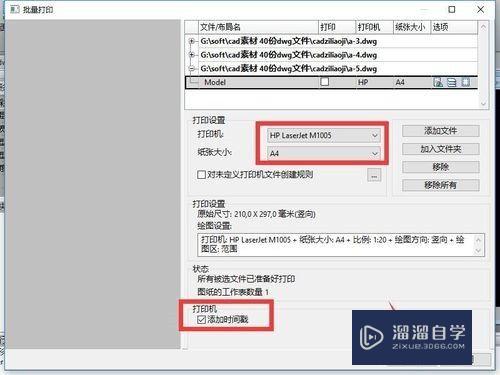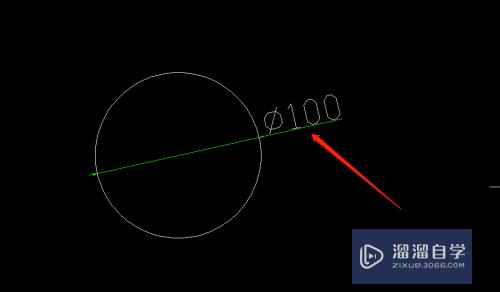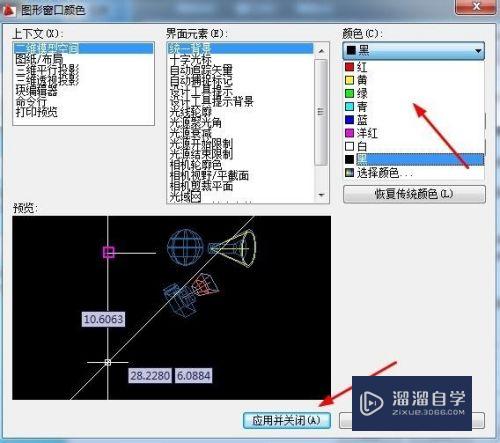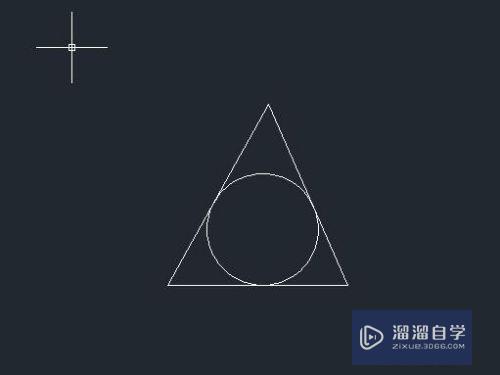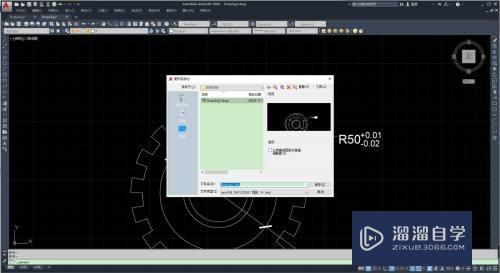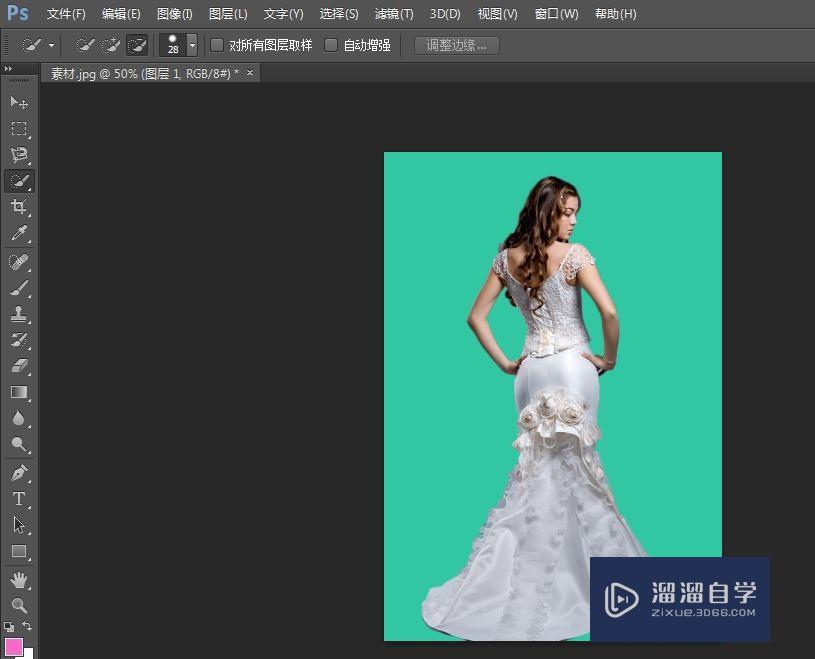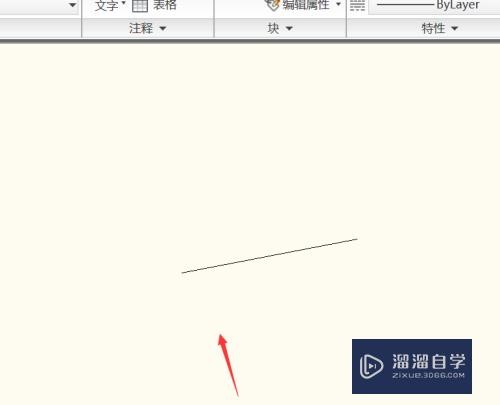C4D怎么隐藏部分破碎的模型(c4d怎么隐藏模型的一部分)优质
C4D是一款非常了不起的三维创作软件。常用于三维影视热销等领域。在进行建模过程中。我们可以把一些默认隐藏起来。制造一种不规则的效果。那么C4D怎么隐藏部分破碎的模型?小渲这就来操作给大家看看。
工具/软件
硬件型号:联想(Lenovo)天逸510S
系统版本:Windows7
所需软件:C4D R20
方法/步骤
第1步
打开C4D。新建一个模型

第2步
给模型添加一个【破碎】效果器。在菜单栏中的【运动图形】找到【破碎】


第3步
在菜单栏中的【运动图形】。找到【运动图形选集】

第4步
用【运动图形选集】选择部分模型的碎片

第5步
在菜单栏中的【运动图形】。找到【隐藏选择】
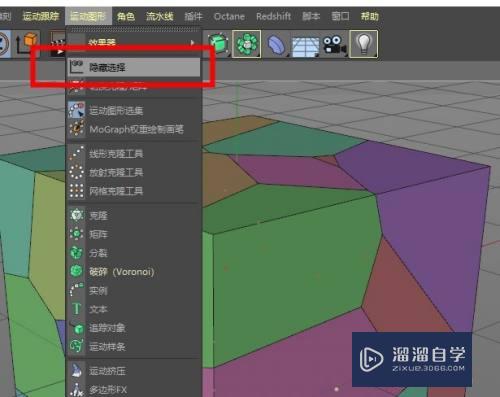
第6步
模型的部分碎片就会被隐藏了
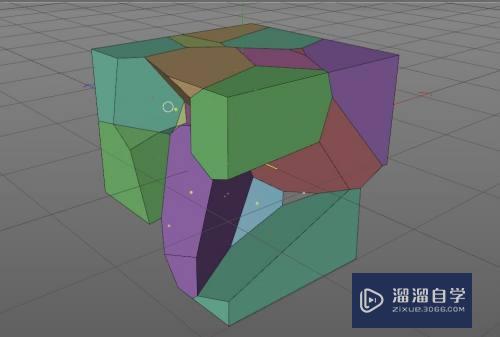
以上关于“C4D怎么隐藏部分破碎的模型(c4d怎么隐藏模型的一部分)”的内容小渲今天就介绍到这里。希望这篇文章能够帮助到小伙伴们解决问题。如果觉得教程不详细的话。可以在本站搜索相关的教程学习哦!
更多精选教程文章推荐
以上是由资深渲染大师 小渲 整理编辑的,如果觉得对你有帮助,可以收藏或分享给身边的人
本文标题:C4D怎么隐藏部分破碎的模型(c4d怎么隐藏模型的一部分)
本文地址:http://www.hszkedu.com/60761.html ,转载请注明来源:云渲染教程网
友情提示:本站内容均为网友发布,并不代表本站立场,如果本站的信息无意侵犯了您的版权,请联系我们及时处理,分享目的仅供大家学习与参考,不代表云渲染农场的立场!
本文地址:http://www.hszkedu.com/60761.html ,转载请注明来源:云渲染教程网
友情提示:本站内容均为网友发布,并不代表本站立场,如果本站的信息无意侵犯了您的版权,请联系我们及时处理,分享目的仅供大家学习与参考,不代表云渲染农场的立场!